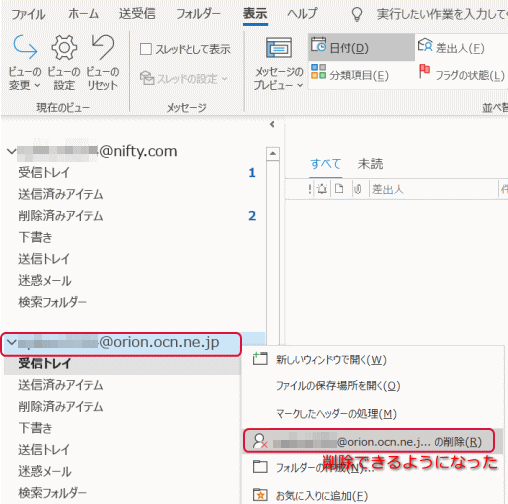解約済みのプロバイダーのメールを使うと毎回エラーを表示してウザいものです。そのためすぐに削除したいと感じると思います。ところが、新たに契約したプロバイダーのメールを設定すると、解約したプロバイダーのメールのフォルダーが削除出来ない場合があります。ここでは不要なOutlookのフォルダーを削除する方法を説明します。
解約済みのプロバイダーのメールを使うと毎回エラーを表示してウザいものです。そのためすぐに削除したいと感じると思います。ところが、新たに契約したプロバイダーのメールを設定すると、解約したプロバイダーのメールのフォルダーが削除出来ない場合があります。ここでは不要なOutlookのフォルダーを削除する方法を説明します。
Outlookのフォルダーを削除するには、削除したいフォルダーを右クリックして「XXXの削除」をクリックしますが、図のように削除出来ない状態になっています。
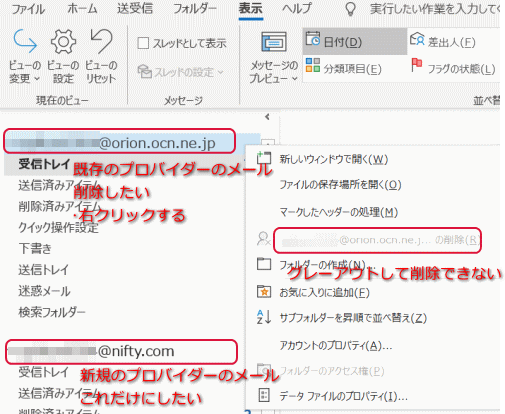
これは何故かというと、解約したメールは以前に設定されていて、規定のメールアカウントになっているために削除が出来ない状態になっている訳です。
従い、解約済のプロバイダーのメールフォルダーを削除するには、規定のメールアカウントを新規契約したプロバイダーのメールアカウントに変更すれば良いという事になります。
規定のメールアカウントを変更するには、「ファイル」タブをクリックします。
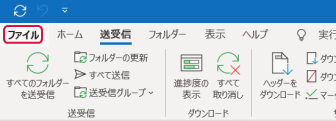
「アカウント設定」をクリックし「アカウント設定」をクリックします。
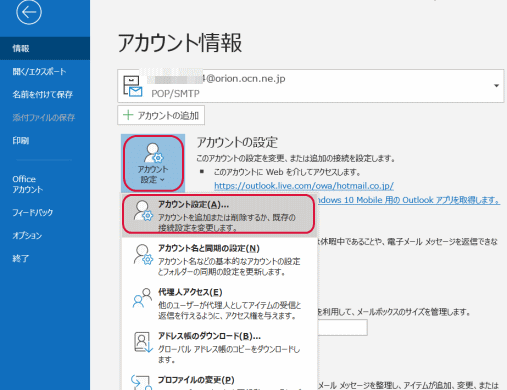
「メール」タブで解約済のメールアカウントが規定となっているので、新規のメールアカウントをクリックして「規定に設定」をクリックします。
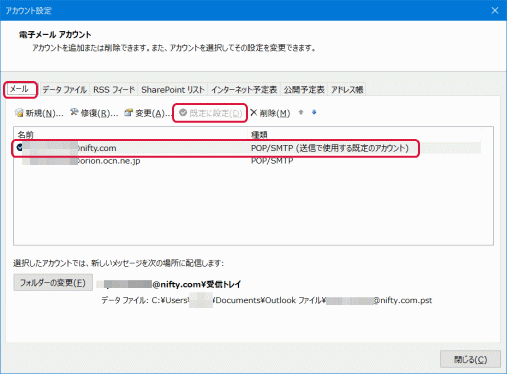
「データファイル」タブでも同様に設定します。

解約済のプロバイダーのメールフォルダーは削除できるようになりました。